Копирајте путању у Филе Екплорер у Виндовс 10
Како копирати путању у Филе Екплорер у оперативном систему Виндовс 10
У овом чланку желео бих да поделим неколико метода које можете да користите за копирање пуне путање до датотеке или фасцикле у Виндовс 10 Филе Екплорер. Иако је то тривијалан задатак, постоји неколико ситница које ћете сигурно сматрати занимљивим и корисним.
Реклама
Филе Екплорер је подразумевана апликација за управљање датотекама која је у пакету са Виндовс-ом почевши од Виндовс-а 95. Поред операција управљања датотекама, Екплорер.еке такође имплементира љуску – радна површина, трака задатака, иконе на радној површини, као и мени Старт су делови апликације Екплорер. Напомена: У оперативном систему Виндовс 10, мени Старт је посебна УВП апликација, која је интегрисана у љуску. Почевши од Виндовс 8, Филе Екплорер је добио кориснички интерфејс Риббон и траку са алаткама за брзи приступ.
Понекад је веома корисно копирати пуну путању до датотеке или фасцикле, посебно када је ускладиштена у дугачкој хијерархији директоријума. Можда ћете морати да отпремите документ на мрежи или да га приложите е-поруци. У овом случају, претраживање система датотека је задатак који одузима много времена. Ако већ имате путању до датотеке у Виндовс међуспремнику, можете је преузети једним притиском на тастер.
У оперативном систему Виндовс 10 постоји неколико начина да се користи копија као наредба путање. Доступан је директно у корисничком интерфејсу траке, из контекстног менија датотеке и из контекстног менија траке за адресу. Хајде да размотримо ове методе.
Да бисте копирали путању у Филе Екплорер у Виндовс 10,
- Отворите Филе Екплорер.
- Идите до фасцикле која садржи вашу датотеку.
- У корисничком интерфејсу траке Екплорер-а кликните Почетна > Копирај путању.
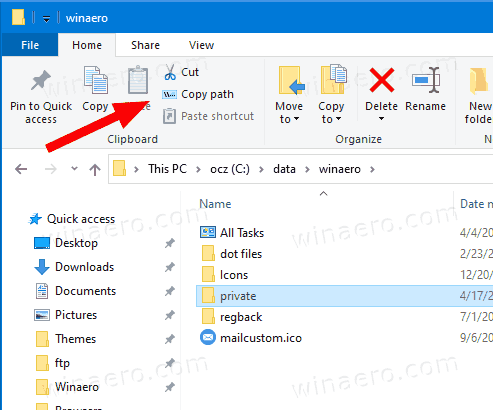
- Сада отворите Нотепад и налепите садржај међуспремника (Цтрл + В). Видећете путању до датотеке окружену наводницима.
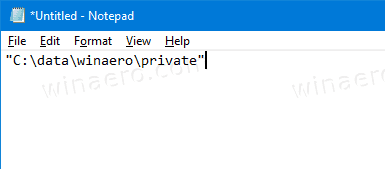
Алтернативно, можете да кликнете десним тастером миша на адресну траку у Филе Екплорер-у и користите команде за копирање одатле. Овај метод ради само за фасцикле, али не и за датотеке.
Копирајте путању из контекстног менија адресне траке Филе Екплорер-а
- Идите до одредишне фасцикле.
- Кликните десним тастером миша на траку за адресу.
- Из контекстног менија изаберите Копирајте адресу као текст.

- Ово ће ставити путању до тренутног фолдера у међуспремник без наводника.

- Такође можете користити Копирај адресу команда. Види белешку.
Ти си готов!
Белешка: Можда се питате која је разлика између Копирај адресу и Копирајте адресу као текст команде. Технички, оба вам омогућавају да копирате путању и налепите је у другу апликацију, нпр. Нотепад. Међутим Копирај адресу команда ставља фолдер (објекат система датотека) у међуспремник, тако да га можете налепити на другу локацију или чак у другу апликацију за управљање датотекама као што је Тотал Цоммандер.
Коначно, можете једноставно кликнути на област адресне траке, тако да постаће могуће уређивати.

Такође, можете да померите курсор на ту област притиском Алт + Л или Алт + Д. Затим једноставно притисните Цтрл + Ц да копирате путању.
Копирајте путању из контекстног менија Филе Екплорер-а
- Отворите Филе Екплорер.
- Идите до одредишне фасцикле.
- Притисните и држите Смена тастер и десним тастером миша кликните на датотеку или фасциклу у Филе Екплорер-у.

- У контекстуалном менију ће се појавити скривена команда Копирај као путању.
Ти си готов.
Савет: Ако често користите опцију контекстног менија, добра је идеја да наредбу учините увек видљивом у контекстуалном менију. Погледајте следећи пост:
https://winaero.com/blog/get-copy-path-always-visible-in-context-menu-in-windows-10/
Брже налепите путање у командну линију и ПоверСхелл
Чини се да је мало људи свесно да је могуће превући жељену датотеку или фасциклу директно у прозор командне линије да бисте налепите његову путању у командну линију. Ово је изузетно згодно ако треба да налепите путању неколико датотека или поновите овај задатак за више објеката један по један.
Само изаберите неку датотеку или фасциклу у Филе Екплорер-у и превуците је у отворени командни редак. У примеру испод, то сам урадио са фасциклом „приватни“:
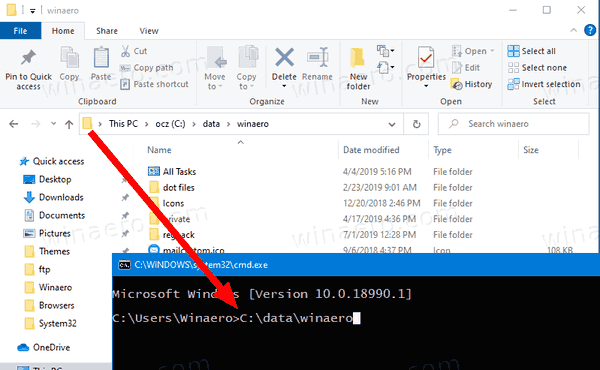
То је то!
Користите класичну шкољку? Видите Како додати дугме Копирај као путању на траку са алаткама Цлассиц Схелл Екплорер.


